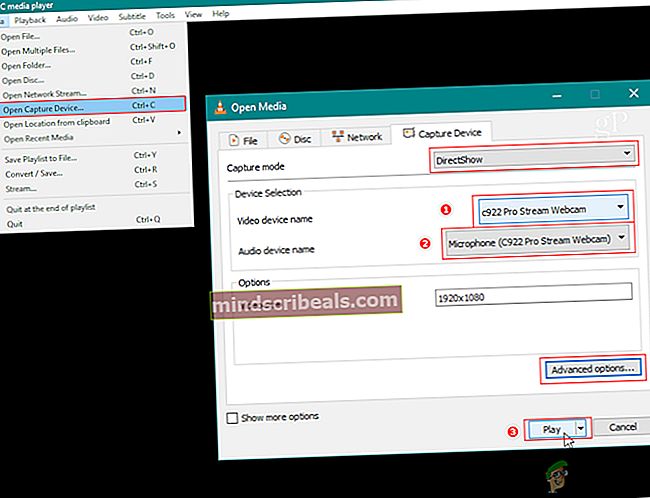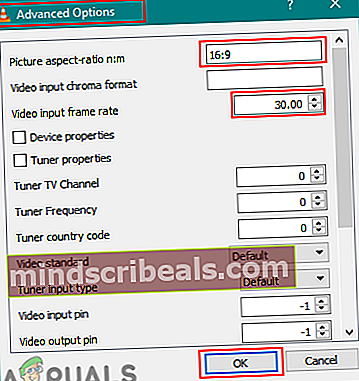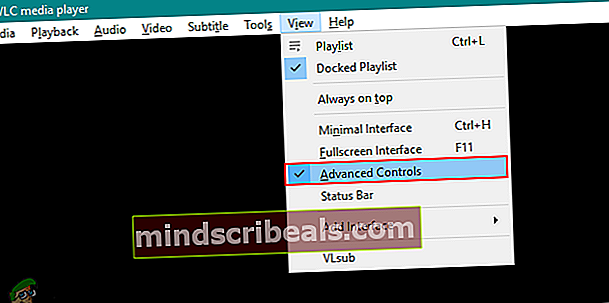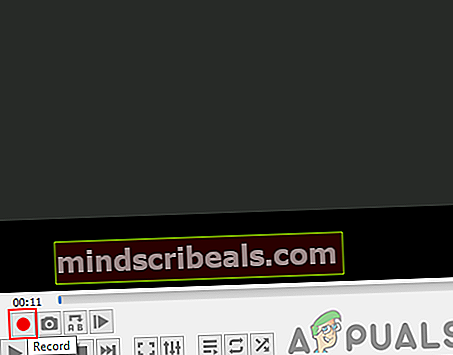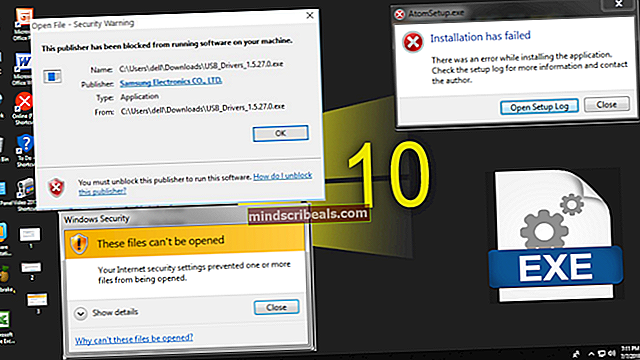Ako zaznamenávať webovú kameru pomocou prehrávača VLC Media Player?
Nahrávanie webovej kamery bude vyžadovať záznamník tretej strany, ktorý si používateľ musí nainštalovať do svojho systému. Ak však používateľ už VLC má, môže pracovať aj ako záznamník webovej kamery. Mnoho používateľov by sa čudovalo, že to nie je VLC prehrávač médií používaný na prehrávanie videí a hudby? Áno, je, ale poskytuje aj funkcie na nahrávanie videa a snímacie zariadenia, napríklad webovú kameru. V tomto článku vám ukážeme, aké ľahké je zaznamenávať webovú kameru pomocou prehrávača médií VLC.

Nahrávanie webovej kamery pomocou funkcie zachytávania VLC
Prehrávač médií VLC je známy tým, že bez problémov prehráva všetky druhy video súborov. Okrem toho dokáže prehrávač VLC media player zaznamenávať aj čokoľvek, čo môže prehrávať alebo streamovať. VLC má funkciu nazvanú Capture device, ktorá prevádza video signál z výstupu fotoaparátu a potom ho smeruje do prehrávača médií VLC. Pomocou tejto funkcie môžeme ľahko nahrávať video z webovej kamery cez prehrávač médií VLC. Podľa nasledujúcich pokynov nahrajte svoju webovú kameru do VLC:
Uistite sa, že už máte VLC v počítači nainštalovaný. Ak nie, môžete si ho stiahnuť z oficiálnych webových stránok VLC Media Player.
- Otvorené VLC dvojitým kliknutím na odkaz na pracovnej ploche alebo prehľadaním prostredníctvom vyhľadávacej funkcie Windows.
- Klikni na Médiá na paneli s ponukami a vyberte Otvorte Capture Device možnosť.
- Tu musíte zvoliť svoj video zariadenie ako webovú kameru a vyberte ikonu zvukové zariadenie ako mikrofón, ktorý používate.
Poznámka: Môžete tiež zmeniť režim snímania na pracovnú plochu, aby ste pracovnú plochu zaznamenali aj prostredníctvom VLC.
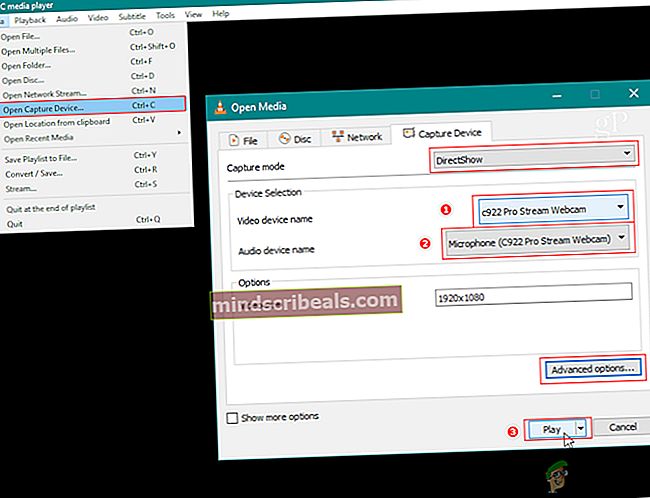
- Klikni na Pokročilé nastavenia tlačidlo dole dole. Môžete zmeniť pomer strán a video snímok za sekundu tu ak chceš.
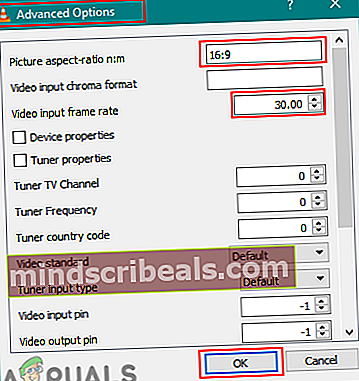
- Po dokončení nastavení kliknite na ikonu hrať tlačidlo a začne zobrazovať živú webovú kameru vo VLC.
- Klikni na vyhliadka na paneli s ponukami a vyberte ikonu Pokročilé ovládacie prvky možnosť.
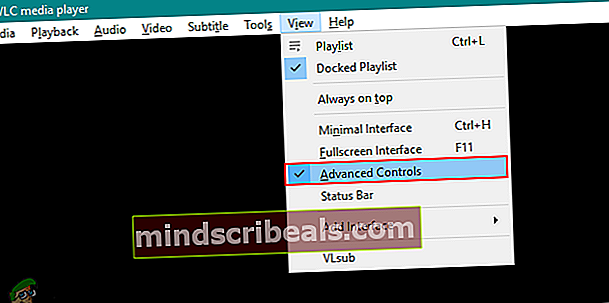
- Ukáže tlačidlá nahrávania vo vašom prehrávači médií VLC. Klikni na Záznam tlačidlo na spustenie nahrávania webovej kamery. Môžete stlačiť Záznam nahrávanie zastavíte.
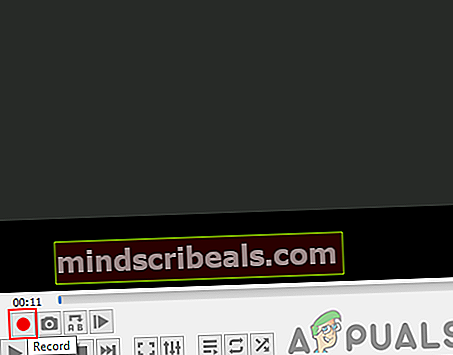
- Webová kamera sa zaznamená a vy môžete nájsť videosúbor vo videotéke počítača.